本ページでは、スマホのMicrosoft Teamsでファイルを削除する方法を紹介します。
目次
- スマホ版のTeamsではファイルを削除出来ない
- スマホでチームのファイルを削除する
スマホ版のTeamsではファイルを削除出来ない
スマホ版のTeamsでファイルを削除しようとしても、PC版のように[・・・]を押しても削除という文字は見当たりません。
※画面はAndroid版Teamsですが、iPhone版Teamsでも同様です。
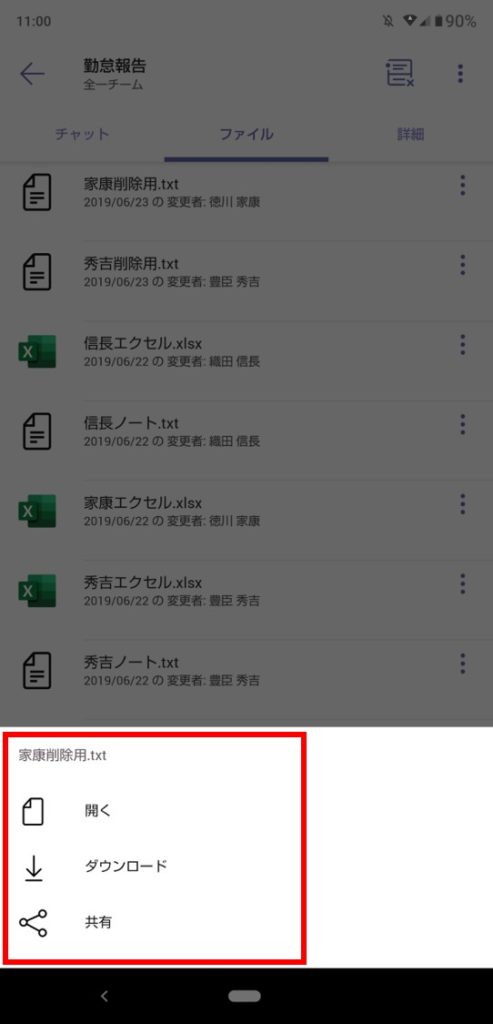
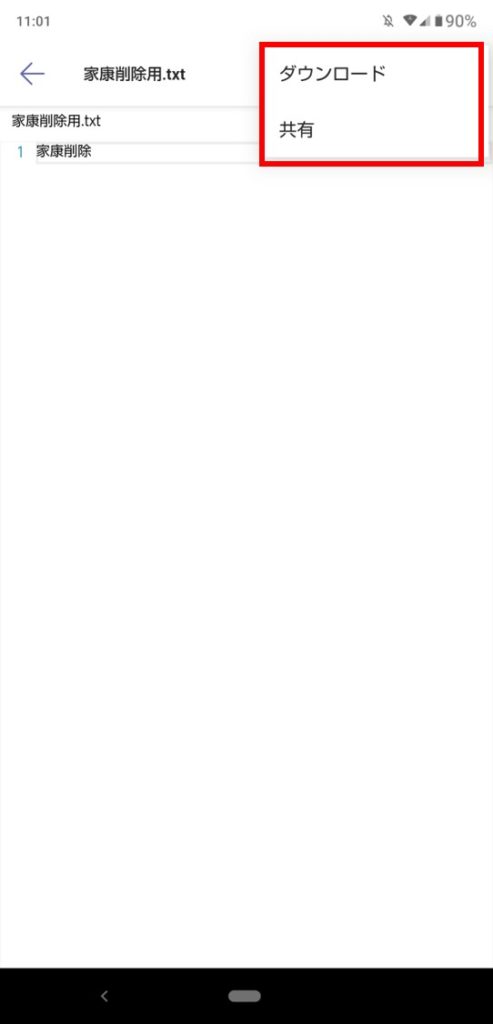
出先で手元にパソコンがなく、ファイルを削除したいのに削除できない、という状況はとても不便です。
後で消そうと思って忘れてしまう、という事故にもつながります。
スマホでチームのファイルを削除する
スマホでTeamsのファイルを削除したいときは、SharePointを使用します。
ブラウザ版SharePointでも可能ですが、ここではアプリ版のSharePointでご説明いたします。
SharePointアプリ(iPhone)をお持ちでない方はこちらから
SharePointアプリ(Android)をお持ちでない方はこちらから
SharePointアプリのトップページ上部にある[SharePoint 内の検索]にチームの名前を入力して検索します。
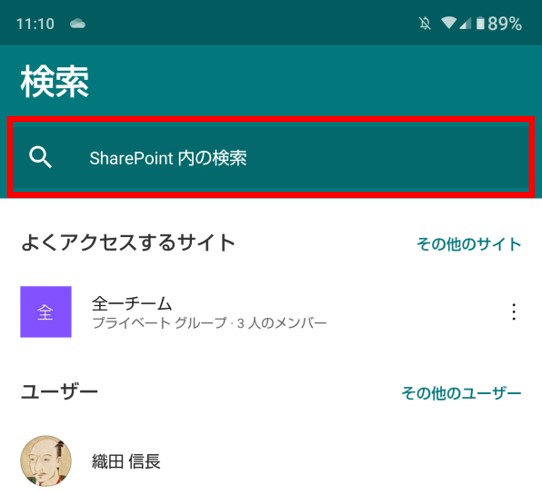

チームのSharePointサイトを表示したら、左上にある[ホーム]をタップし、[ドキュメント]をタップします。
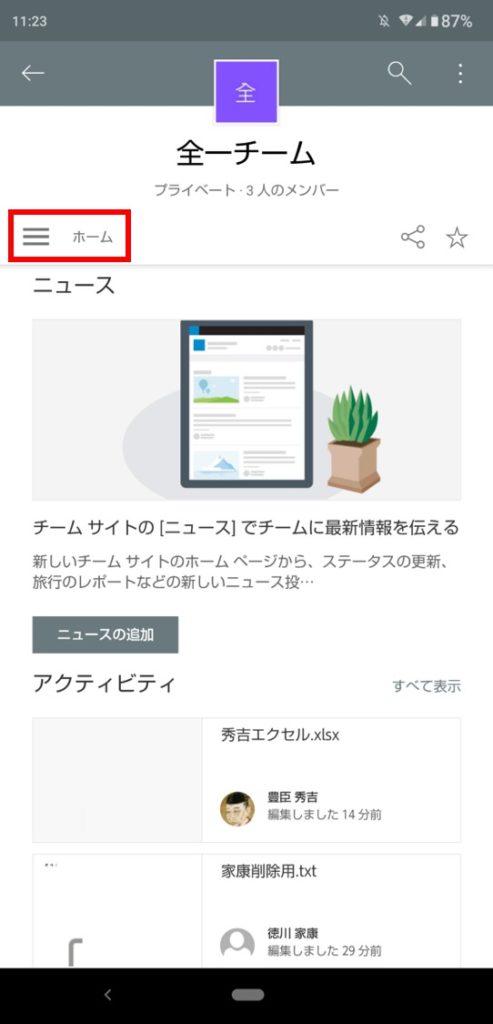
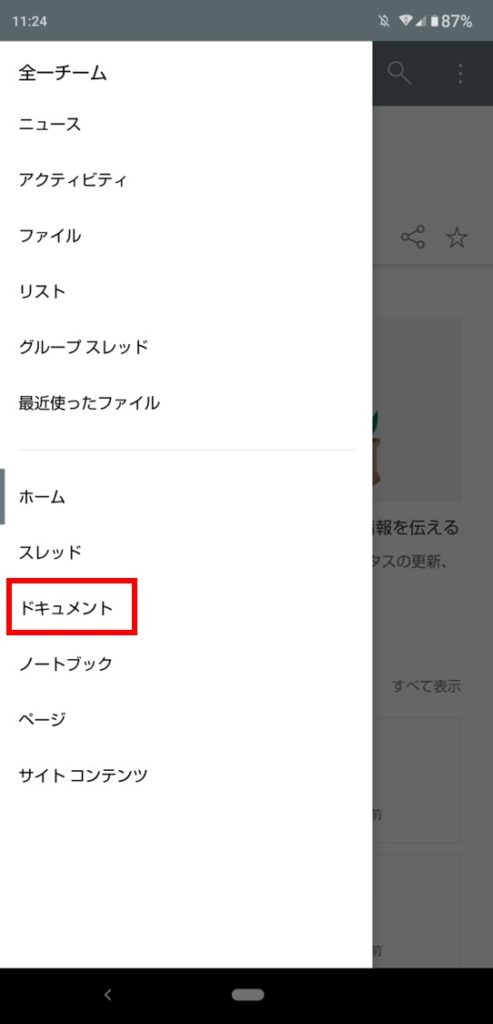
すると、各チャネルの名前が付いたフォルダが並んでいますので、削除したいファイルがあるチャネルのフォルダをタップします。
フォルダの下はチャネルのファイルタブとフォルダ構造が一緒ですので、削除したいファイルがある階層まで移動します。

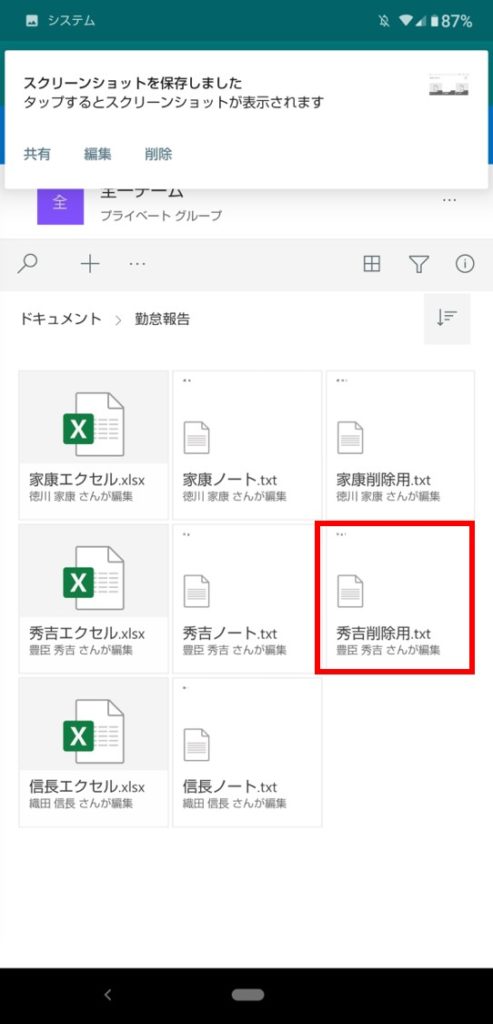
削除したいファイルが見つかったら、ファイルを長押しタップし、ファイルを選択状態にします。
その後、ファイル一覧画面の上部にある[・・・]をタップし、メニューから[削除]をタップして削除します。
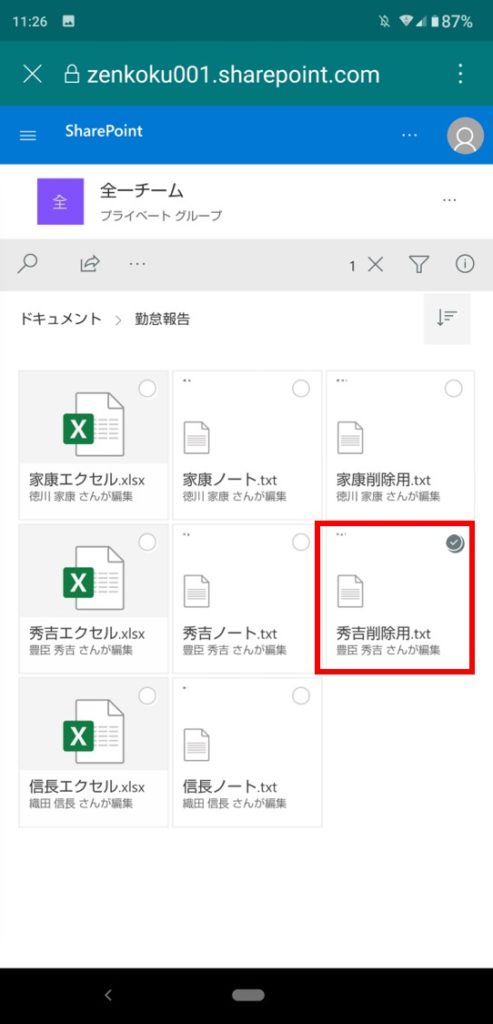
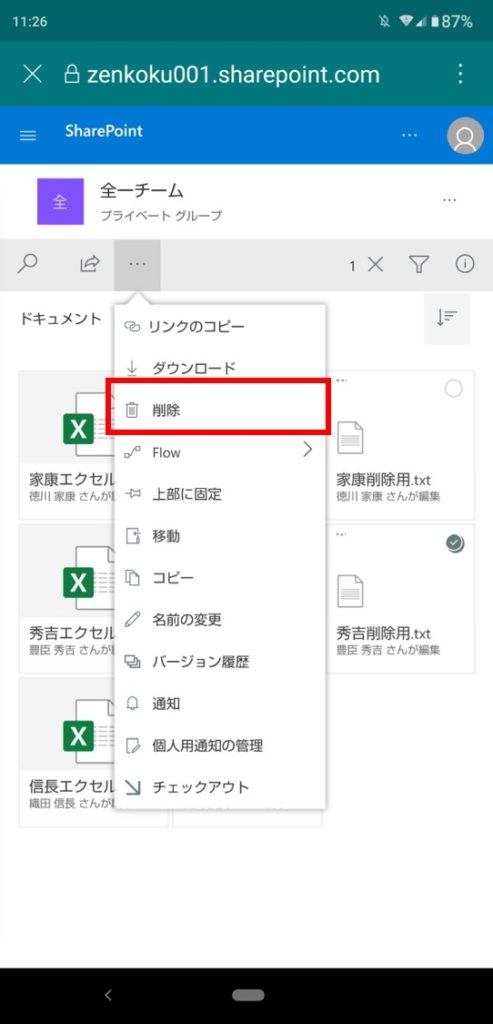
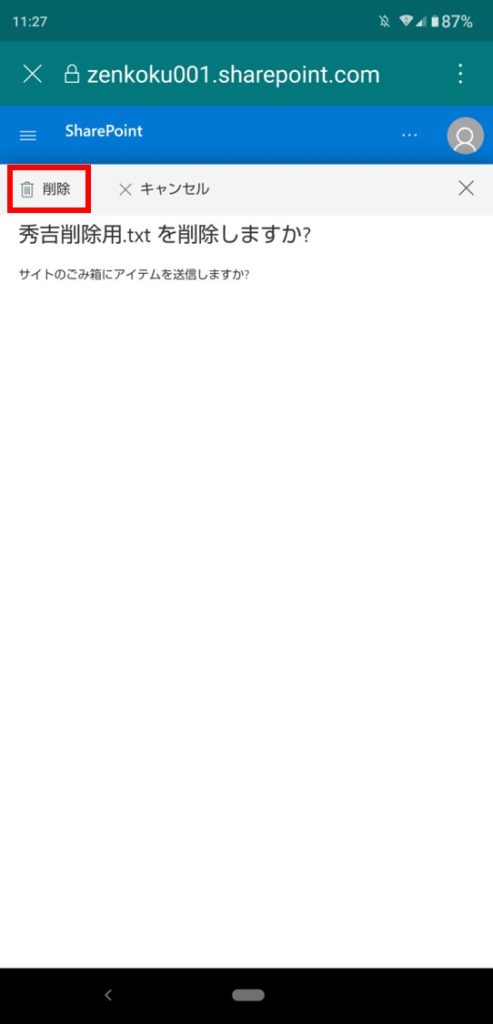
ちなみに、本手法はチームのSharePointサイトを全くいじっていない、デフォルトの状態での方法です。
チームのSharePointがアレンジされている場合は、本操作と手順が異なりますので、ご了承ください。
Sponsored Links